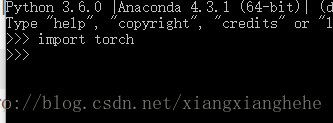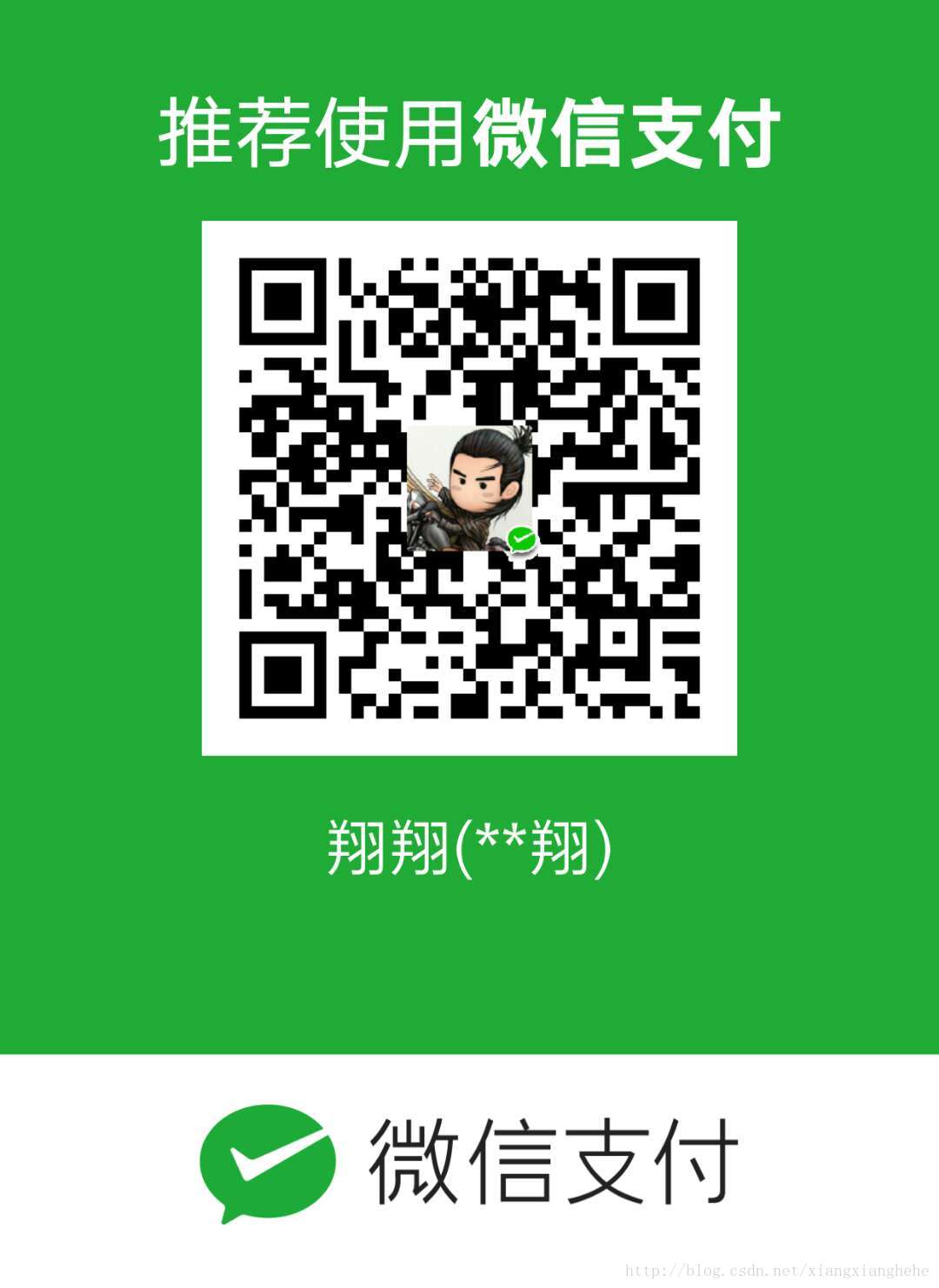Win10 Python3.6下安裝PyTorch
更新提醒:本文已過期,PyTorch0.4.0已經有官方的Windows支援,Windows下安裝最新的PyTorch0.4.0請移步本人另一篇部落格:Windows下安裝PyTorch0.4.0。
2017年1月18日,周董生日這一天,facebook下的torch7團隊宣佈Pytorch開源,官網地址:pytorch。pytorch是一個python優先的深度學習框架,是一個和tensorflow,Caffe,MXnet一樣,非常底層的框架。先說下pytorch的三大優勢:
一.Python優先支援策略
Pytorch主推的特性之一,就是支援python(官方的提法:puts Python first)。因為直接構建自 Python C API,Pytorch從細粒度上直接支援python的訪問。相比於原生Python實現,引入的新概念很少,這不僅降低了 python 使用者理解的門檻,也能保證程式碼基本跟原生的 python 實現一致。事實上,開發者可以直接用原生 python 程式碼擴充套件 Pytorch 的 operation。
二.動態圖的良好支援
Tensorflow執行必須提前建好靜態計算圖,然後通過feed和run重複執行建好的圖。但是Pytorch卻不需要這麼麻煩:PyTorch的程式可以在執行時動態構建/調整計算圖。相對來說,pytorch具有更好的靈活性。這得益於Pytorch直接基於 python C API 構建的 python 介面。
三.易於Debug
Pytorch在執行時可以生成動態圖,開發者就可以在堆疊跟蹤中看到哪一行程式碼導致了錯誤。你甚至可以在偵錯程式中停掉直譯器並看看某個層會產生什麼。
好了,吹完了Pytorch這麼多的好處,想安裝體驗一把,結果上官網一看,Pytorch不支援windows!!!
這就沒得玩了?不!
好了,開始正題,如何在win10 python3.6開啟Pytorch支援:首先安裝Anaconda3,然後下載Pytorch的conda 安裝包,地址:pytorch conda安裝包—pytorch-0.1.12-py36_0.1.12cu80.tar.bz2
下載完畢之後,直接cmd進入到pytorch-0.1.12-py36_0.1.12cu80.tar.bz2對應的目錄,執行以下命令:
conda install numpy mkl cffi
conda install --offline pytorch-0.1.12-py36_0.1.12cu80.tar.bz2 #離線安裝然後python命令下輸入:
import torch如果不報錯,就是安裝成功!
本教程在win10和Python 3.6.0 |Anaconda 4.3.1 (64-bit)環境下安裝成功,如果安裝失敗,請在本文評論或私信本作者。
已知安裝成功環境 :
1. Windows (7/8/8.1/10)64位 + Anaconda-4.3.1 (64-bit) Python 3.6.0
2. Windows (7/8/8.1/10)64位 + Anaconda-4.4.0 (64-bit) Python 3.6.1
3. Windows (7/8/8.1/10)64位 + Anaconda-5.0.1 (64-bit) Python 3.6.3
本文系轉載,對於未能及時標註轉載出處深感歉意。
2017.11.21更新:統一回復:Windows 64位環境下未安裝成功的同學請解除安裝舊的Anaconda3版本,安裝最新版的Anaconda3-5.0.1的64位版本,然後進入到pytorch-0.1.12-py36_0.1.12cu80.tar.bz2檔案的目錄,在控制檯下直接執行:
conda install --offline pytorch-0.1.12-py36_0.1.12cu80.tar.bz2即可安裝成功!
2017.12.07更新:本文已過期,Windows安裝最新的PyTorch0.3.0請移步本人另一篇部落格:Windows下安裝PyTorch0.3.0
2018.4.27更新:本文已過期,PyTorch0.4.0已經有官方的Windows支援,Windows下安裝最新的PyTorch0.4.0請移步本人另一篇部落格:Windows下安裝PyTorch0.4.0
如果你覺得本文有用,可以給作者打賞一下。